
Настройка подключения с помощью функции WPS (режим нажатия кнопки)
Если беспроводной маршрутизатор поддерживает режим нажатия кнопки WPS, вы можете легко настроить подключение с помощью кнопки WPS.
 |
|
Способ использования беспроводного маршрутизатора варьируется для различных устройств. Справочные сведения см. в руководствах по эксплуатации для соответствующих сетевых устройств.
|
1
Нажмите  .
.
 .
.2
Используйте  /
/ для выбора <Настройки сети> и нажмите
для выбора <Настройки сети> и нажмите  .
.
 /
/ для выбора <Настройки сети> и нажмите
для выбора <Настройки сети> и нажмите  .
.При появлении экрана входа в систему введите верное имя и PIN-код, используя цифровые клавиши, и нажмите  . Вход в систему аппарата
. Вход в систему аппарата
 . Вход в систему аппарата
. Вход в систему аппарата3
Выберите <Настройки беспроводной сети> и нажмите  .
.
 .
.4
Прочитайте отобразившееся сообщение и нажмите  .
.
 .
.5
Выберите <Режим нажатия кнопки WPS> и нажмите  .
.
 .
.
6
Выберите <Да> и нажмите  .
.
 .
.
Будет создан PIN-код.
7
Нажмите и удерживайте кнопку WPS на беспроводном маршрутизаторе.
Необходимо нажать и удерживать кнопку в течение 2 минут после выполнения шага 6.
В зависимости от сетевого устройства можно нажать и удерживать кнопку в течение 2 секунд или дольше. Справочные сведения см. в руководствах по эксплуатации для соответствующих сетевых устройств.
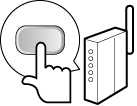

Если во время установки отображается сообщение об ошибке
Нажмите  и вернитесь к шагу 5.
и вернитесь к шагу 5.
 и вернитесь к шагу 5.
и вернитесь к шагу 5.8
Убедитесь в том, что на панели управления мигает индикатор Wi-Fi.
При обнаружении беспроводного маршрутизатора начинает мигать индикатор Wi-Fi.
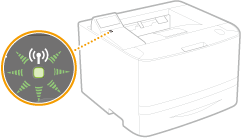
По завершении установки отображается следующий экран, и примерно через 2 секунды загорается индикатор Wi-Fi.
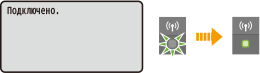
Подождите примерно 2 минуты, пока не будет завершена настройка параметров IP-адреса аппарата.

Интенсивность сигнала
Если для подключения доступно более одного беспроводного маршрутизатора, аппарат подключается к устройству с самым интенсивным сигналом. Интенсивность сигнала измеряется при помощи RSSI (индикации уровня принимаемого сигнала).
 |
Снижение энергопотребленияМожно настроить аппарат для перехода в <Режим экономии энергии> в зависимости от сигнала, излучаемого беспроводным маршрутизатором. Режим экономии энергии
Если IP-адрес аппарата изменилсяВ среде DHCP IP-адрес аппарата может изменяться автоматически. В этом случае подключение сохраняется до тех пор, пока компьютер и аппарат находятся в пределах одной подсети.
|